Sådan blokerer du dine WhatsApp-chats på iPhone som en professionel
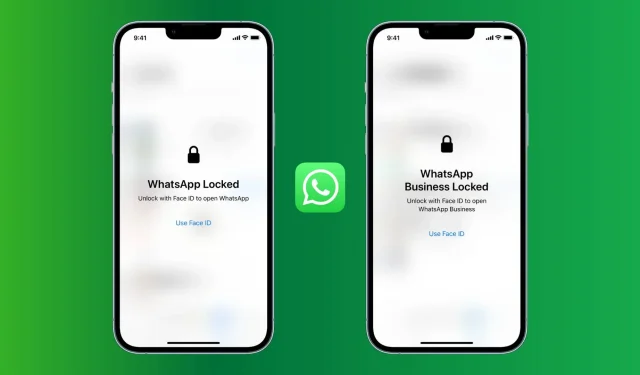
Når du har indstillet en adgangskode på din iPhone, beskytter den alle dine apps og data. Men hvis du giver din ulåste iPhone til nysgerrige mennesker, er det meget muligt, at de kigger inde i WhatsApp for at se, hvad du har gang i! Heldigvis tilbyder WhatsApp en indbygget applåsfunktion.
I denne vejledning viser vi dig, hvordan du aktiverer adgangskode eller Face ID/Touch ID-lås i WhatsApp til iPhone for at beskytte dine chats. Processen til at blokere WhatsApp Business er den samme.
Sådan blokerer du WhatsApp på iPhone
Følg disse trin for at blokere WhatsApp på din iPhone:
- Åbn WhatsApp og klik på “Indstillinger”.
- Vælg Konto.
- Vælg Privatliv.
- Rul ned og tryk på Lås skærm.
- Slå Kræv Face ID eller Touch ID til.
Du har med succes blokeret WhatsApp på din iPhone. Som standard er indstillingen “Øjeblikkelig” valgt, hvilket betyder, at WhatsApp øjeblikkeligt vil blive blokeret, når du forlader applikationen, og du bliver nødt til at godkende for at komme ind. Du kan eventuelt blokere WhatsApp et minut, 15 minutter eller en time efter, at du har afsluttet appen.
Sørg for at tjekke: Sådan skjuler du beskeder på iPhone
Beskyt WhatsApp mod personer, der kender din iPhone-adgangskode eller er blevet tilføjet til Face ID/Touch ID
Har du delt din iPhone-adgangskode med nogen eller tilføjet en persons fingeraftryk eller ansigt til din iPhone og ønsker at skjule WhatsApp-chats for dem? Disse personer vil typisk være nære familiemedlemmer, som kender din enhedsadgangskode, eller hvis biometri du har tilføjet til din enhed.
Du kan indstille to ansigter på en iPhone med Face ID. Og på en iPhone med Touch ID kan du tilføje fem fingeraftryk.
Lad mig dele et tip om, hvordan man forhindrer sådanne mennesker i at infiltrere WhatsApp. Bemærk, at dette ikke virker, hvis personens fingeraftryk/ansigt er tilføjet, og de også kender din iPhone-adgangskode. Gør dette for at forhindre pårørende i at åbne din WhatsApp:
Hvis en person kender din iPhone-adgangskode, men deres ansigt eller fingeraftryk ikke er føjet til din iPhone
I dette tilfælde vil ovenstående trin fungere som en solid væg og forhindre folk, der kender din iPhone-adgangskode, i at komme ind i WhatsApp.
Men hvis Face ID gentagne gange mislykkes (cirka ti gange, i min test), viser WhatsApp muligheden “Prøv Face ID igen”. Og når det mislykkes, viser det en adgangskodeadvarsel. Denne person kan nu indtaste din iPhone-adgangskode og logge ind på WhatsApp. Jeg tror, det samme sker på en iPhone med Touch ID.
Så det er ikke helt sikkert. Men 10+ mislykkede Face ID-forsøg er en betydelig, irriterende og, hvis ikke glemt, forfærdelig ting for en angriber. Kun en person, der har adgang til din iPhone i lang tid, eller som ikke er stoppet af gentagne mislykkede oplåsningsforsøg, vil gøre dette.
Bemærk også, at hvis personen kender din iPhone-adgangskode, kan vedkommende også gå til Indstillinger og tilføje sit fingeraftryk eller ansigt for at låse din enhed og apps op!
Hvis personen ikke kender din iPhone-adgangskode, men vedkommendes ansigt eller fingeraftryk føjes til Face ID eller Touch ID
I dette tilfælde kan du snyde WhatsApp, så den kun åbner, når du indtaster din iPhone-adgangskode og ikke Face ID eller Touch ID. Gør det:
- Følg trinene ovenfor og aktiver låsen.
- Du skal derefter tilbagekalde WhatsApps tilladelse til at bruge din iPhones Face ID eller Touch ID til godkendelse. For at gøre dette skal du gå til appen Indstillinger > Tryk på ID/ansigts-id og adgangskode > Flere apps og slå kontakten fra for WhatsApp.
Fra nu af, når du prøver at åbne WhatsApp, vil den bede dig om at indtaste din iPhone-adgangskode, da appen ikke har tilladelse til at bruge Face ID eller Touch ID til at låse op.
Sådan kan du blokere WhatsApp på din iPhone som en professionel. Jeg håber, at denne tutorial var nyttig. Hvis du har nogle tips eller erfaringer at dele, så gør det venligst i kommentarfeltet nedenfor.



Skriv et svar